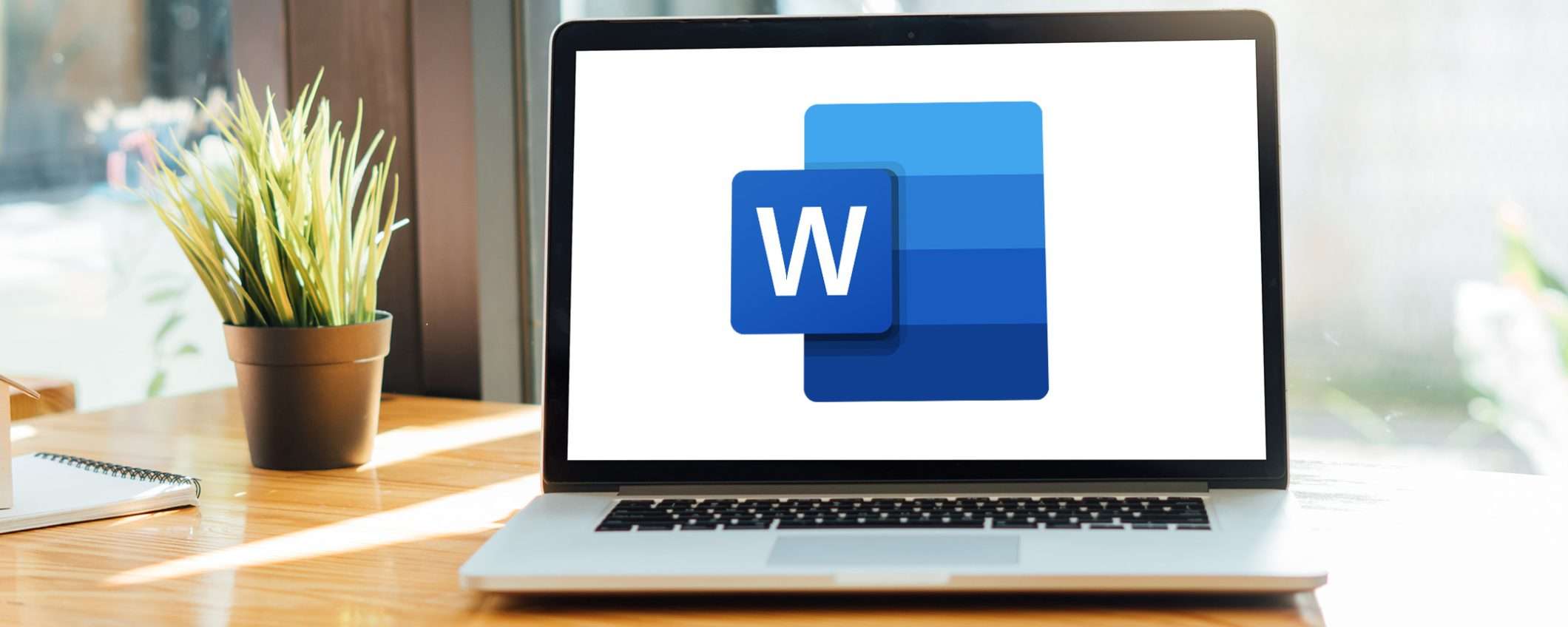Anche se Microsoft Word è un software in continuo aggiornamento da decenni, l’unico modo per crittografare un documento è quello di inserire manualmente una password. Una soluzione perfetta per chi lavora localmente, ma quando arriva il momento di condividere il file tutto si complica: è necessario, infatti, fornire anche la password affinché un altro utente possa accedervi, vanificando di fatto il vantaggio della crittografia.
Esistono, fortunatamente, delle soluzioni di privacy in grado di arginare il problema. Oltre ai vari programmi open source, noi ti consigliamo NordLocker: si tratta di uno strumento di crittografia che include anche un cloud sicuro e semplice da utilizzare, studiato per archiviare file, idee e ricordi in completa sicurezza.
Come aggiungere una password Word con Windows
Il processo per aggiungere una password a un documento Word è, in realtà, molto semplice. Basterà andare su “File”, quindi “Informazioni” e “Proteggi documento”. Da qui, nel menu a tendina che comparirà, cliccare su “Crittografia con password”. Il programma ci avviserà che non è possibile recuperare le password perse o dimenticate, suggerendoci di conservare un elenco delle password e dei corrispondenti nomi di documento in un luogo sicuro.
Come crittografare un documento Word con NordLocker
Grazie a NordLocker è possibile crittografare qualsiasi documento creato con Microsoft Word in un istante. Per prima cosa è necessario creare un account, gratuito con 3 GB di spazio cloud privato oppure da 2 TB risparmiando il 46%. A differenza dei documenti protetti con password separate, NordLocker è in grado di gestire tutti i file attraverso una unica chiave di accesso principale.
Per crittografare un documento Word da un PC Windows, segui questi passaggi:
- Accedi all’applicazione desktop di NordLocker
- Trascina e rilascia i file per crittografarli all’istante o fai clic su “Aggiungi file”
- Seleziona i file e clicca su “Carica”
Se invece vuoi proteggere un file su sistema operativo macOS, esistono tre diverse opzioni di sicurezza: una all’apertura del documento, una alla modifica e l’ultima per limitare formattazione e modifica. Mentre la prima impedisce l’apertura del file, la seconda e la terza sono state sviluppate per condividere documenti Word con altri utenti.
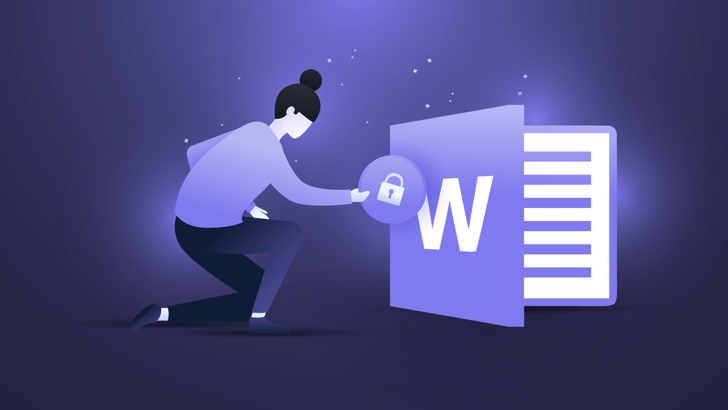
NordLocker: tutti i tuoi file al sicuro e crittografati
NordLocker è uno strumento di crittografia che chiunque può utilizzare per proteggere i propri file da occhi indiscreti o hacker. Il programma è in grado di proteggere file localmente sul computer dell’utente o sincronizzarli tramite un cloud a zero knowledge (ossia il software non può vedere le chiavi di crittografia personali, né sapere cosa archivi sul cloud) per un facile accesso in qualsiasi momento.
Sono numerose le funzionalità offerte da NordLocker, come il backup automatico dei file e protezione dai ransomware. Inoltre, il software utilizza algoritmi di crittografia collaudati e crittografie di nuova generazione che mantengono i file al sicuro sia sui dispositivi che su cloud. Tra i protocolli troviamo AES-256, xChaCha20-Poly1305 e Ed25519.
Disponibile per Windows, macOS, Android (a breve anche iOS) e tramite Web Access, NordLocker offre un piano gratuito con 3 GB di spazio e crittografia end-to-end illimitata e due piani Premium, disponibili a questo link. Il più popolare a 7,59 euro al mese include 2 TB di spazio cloud, crittografia end-to-end illimitata e supporto 24/7 prioritario. Medesime funzionalità ma prezzo dimezzato (3,09 euro al mese) e spazio cloud (500 GB) inferiore sono le caratteristiche del secondo piano Premium.